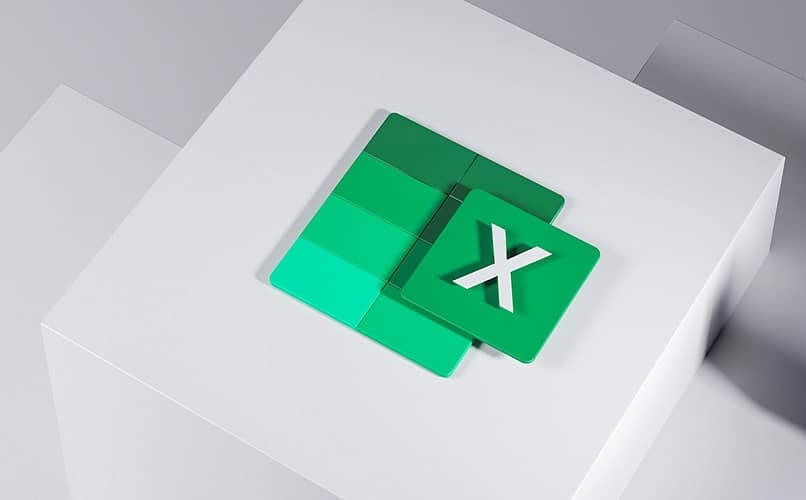
Mówiąc matematycznie, średnia jest główną tendencją, do której odwołuje się seria liczb. Dziś ci opowiem jak obliczyć lub wziąć wielką średnią w programie Excel za pomocą formuły krok po kroku.
W matematyce obliczenie średniej polega na dodaniu wszystkich liczb i podzieleniu przez liczbę dodanych liczb. Na przykład, jeśli chcesz wiedzieć, ile wynosi średnią ocen przedmiotu, musisz wykonać następujące czynności:
Oceny z egzaminów: 7, 8, 10, 6
Liczba ocen z egzaminów: 4
Średnia ocen z egzaminów: 7 + 8 + 10 + 6/4 = 7,75
Możesz to wszystko zastosować w dokumencie programu Excel automatycznie przy użyciu formuł. Następnie podpowiemy Ci, jak możesz to zrobić (należy zaznaczyć, że przed rozpoczęciem należy pobrać najnowszą wersję Office z jego strony, bo jeśli nie, wiele opisanych tutaj opcji nie pojawi się).
Jak obliczyć średnią wielką programu Excel w kolumnie krok po kroku
W tej sekcji będziemy uczyć jak obliczyć ogólną średnią excel w kolumnie krok po kroku.
Jak wspomnieliśmy wcześniej, potrzebujemy szeregu różnych liczb, aby móc obliczyć średnią z nich i dodać je do wszystkich. Jeśli masz tekst i liczby w tej samej komórce, musisz najpierw oddzielić imiona i nazwiska za pomocą formuł w arkuszu Excel.
Aby móc wykonać dodawanie, a następnie automatyczne dzielenie, musisz użyć wzoru: = SUMA (komórka 1: komórka 2) / liczba dodanych liczbw przypadku, gdy chcesz zaznaczyć ciągłą serię komórek w wierszu lub = SUMA (komórka 1; komórka 2) / łączna liczba, jeśli chcesz zaznaczyć określone komórki.
Możesz także zaznaczyć komórki bezpośrednio za pomocą myszy.
Innym sposobem na to jest przy użyciu średniej formuły. To, podobnie jak funkcję = SUMA, można wstawić na różne sposoby:
- Kliknij pustą komórkę i pisze = ŚREDNIA (komórka 1A: 10A) lub = ŚREDNIA (komórka 1; komórka 2). Pamiętaj, że jeśli wpiszesz dwukropek, wskażesz sekcję i sekcje średników lub określone komórki.
- Ustaw się na pustej celi. Kliknij Fx na pasku narzędzi masz na górze ekranu i wejdź Wybierz funkcję> Średnia> Wstaw funkcję> OK. Teraz wprowadź zakres komórek, które chcesz obliczyć.
- Wpisz znak = w pustej komórce. U góry ekranu, z którego możesz edytować wszystko, co piszesz w komórce, otworzy się menu rozwijane zawierające wszystkie funkcje programu Excel. Teraz między nawiasami wpisz zakres komórek, które chcesz obliczyć.
Jak szybko i łatwo obliczyć średnią, medianę i tryb w programie Excel
Zobaczmy teraz, jak obliczyć średnią, medianę i modę. Jak wspomnieliśmy wcześniej, średnia jest średnią ogólną lub średnią ważoną, zwaną także średnią arytmetyczną, reprezentuje wartość godziwą.
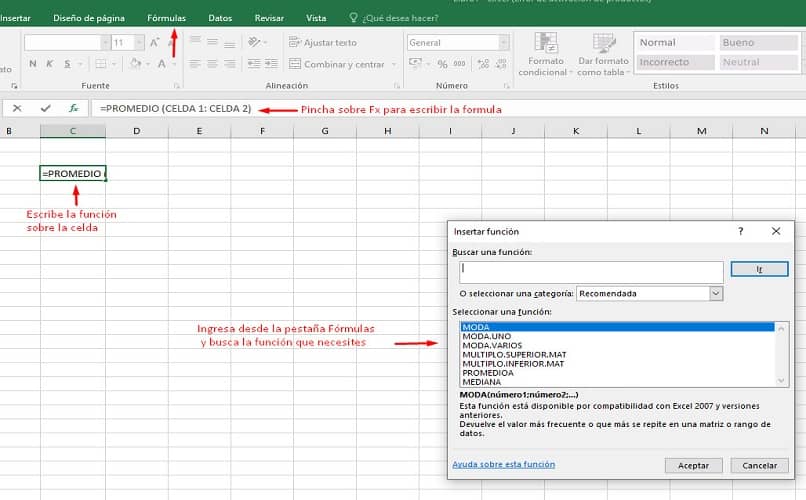
Plik mediana to liczba, która zajmuje wartość środkowa pozycja szeregu liczb. Idąc za przykładem na początku, gdyby liczby wynosiły: 7, 8, 10, 6, mediana wyniosłaby 7,5.
Plik moda to liczba, która więcej razy to się powtarza lub że ma większą częstotliwość.
Teraz, gdy wiemy, co każdy z nich oznacza, zobaczmy, jak obliczyć to za pomocą różnych formuł w programie Excel.
Aby obliczyć średnią, musimy użyć wzoru na średnią, jak wyjaśniono w poprzedniej sekcji.
Obliczając medianę posłużymy się wzorem: = ŚREDNI (komórka1; komórka 2) lub = ŚREDNI (komórka 1: komórka2). Mediana może, ale nie musi, być równa jednej z wartości w zakresie próby.
Aby obliczyć tryb, musimy użyć = TRYB (komórka 1: komórka 2) lub = TRYB (komórka 1; komórka 2). W tym miejscu musimy wyjaśnić, że w zależności od wersji programu Excel, którą posiadasz, będziesz używać = TRYB (), = TRYB.JEDEN (), = TRYB.VARIUS.
W starszych wersjach możesz obliczyć tylko jeden numer mody, podczas gdy w bardziej zaktualizowanych wersjach musisz wybrać TRYB JEDEN, jeśli chcesz częściej znajdować ten numer lub MODE.VARIUS aby znaleźć wiele wartości w przypadku, gdy istnieje więcej niż jeden tryb.
Jak widać, korzystanie z formuł programu Excel jest niezwykle proste i praktyczne, szczególnie w przypadku długich list.
Aby jednak perfekcyjnie nauczyć się przeprowadzać wszystkie procesy, których potrzebujesz, aby szukać informacji, jako rekomendacja powinieneś spojrzeć: w jaki sposób wszystkie formuły Excela są używane w arkuszu kalkulacyjnym?
Możesz też dowiedzieć się, jak wstawiać formuły do pól tekstowych, aby móc obsługiwać formuły na wszystkie możliwe sposoby.

